„Google Home“ programa yra jūsų komandų centras, kai reikia automatizuoti ir valdyti „Google“ maitinamus išmaniuosius namus. Programėlė veikia kaip bet kokių išmaniųjų įrenginių, kuriuos prijungėte prie namų „Wi-Fi“, registras ir netgi leidžia peržiūrėti pranešimus, nustatyti priminimus ir kt.
Turinys
- Ar galite naudoti „Google Home“ programą kompiuteryje?
- Naudokite „Google Home“ naudodami „Chromebook“.
- Išbandykite „Google Chrome“.
- Išbandykite Android emuliatorių
- Dažnai užduodami klausimai
Jei tai išmanusis įrenginys, maitinamas „Google“ padėjėjas ir prijungtas prie namų tinklo, galite jį valdyti naudodami „Google Home“ programa.
Rekomenduojami vaizdo įrašai
Ar galite naudoti „Google Home“ programą kompiuteryje?
Galima išskirtinai iOS ir Android įrenginių, nerasite specialios darbalaukio programos, skirtos „Google“ išmaniesiems namams paleisti „Mac“ ar asmeniniame kompiuteryje. Be to, yra keletas sprendimų, kuriuos galite įgyvendinti, kad galėtumėte pridėti „Google“ pagrindinis puslapisintuityviomis funkcijomis jūsų pasirinktam kompiuteriui. Skaitykite toliau, kad sužinotumėte, kaip tai padaryti.
Susijęs
- Geriausi išmanieji lauko šviestuvai iki 100 USD
- Ar verta į savo namus įtraukti oro kokybės monitorių?
- Geriausi „Google Home“ patarimai, gudrybės ir velykiniai kiaušiniai
Naudokite „Google Home“ naudodami „Chromebook“.

Nors jūsų paprastame darbalaukyje nėra integruoto „Google Home“ programos palaikymo, tie, kurie naudoja Chromebook gali atsisiųsti ir naudoti programą taip, kaip tai darytų įprastame mobiliajame įrenginyje – ir visa tai įmanoma „Google Play“ parduotuvėje.
Norėdami pradėti, eikite į Nustatymai „Chromebook“ meniu. Spustelėkite Programėlės, Surask Google Play parduotuvė skirtuką, tada spustelėkite Įjungti. Dabar viskas, ką jums reikia padaryti, tai eiti į „Google Play“ parduotuvę „Chromebook“ įrenginyje, atsisiųsti „Google Home“ programą ir ją paleisti.
Kadangi „Chrome“ OS ir „Android“ sudedamosios dalys yra gana artimos, galėsite naudoti „Google Home“ programą. viskas, ką įprastai darote mobiliajame įrenginyje, įskaitant įrenginio valdiklius, įprastą kūrimą ir perdavimą, bet naudodami Chromebook.
Išbandykite „Google Chrome“.

Jei jau naudojate „Google Chrome“ kaip numatytoji žiniatinklio naršyklė jūsų asmeniniam kompiuteriui ar „Mac“ ir norite pridėti „Google Home“ funkciją prie darbalaukio, jums bus malonu žinokite, kad naudodami „Google Chrome“ galite atrakinti įtaisytas perdavimo ir srautinio perdavimo funkcijas
Norėdami tai padaryti, pirmiausia įsitikinkite, kad jūsų darbalaukyje veikia naujausia „Chrome“ versija. Tada paleidę „Chrome“ naršyklę galite spustelėti Daugiau piktogramą (trys vertikalūs taškai) arba dešiniuoju pelės mygtuku spustelėkite tuščią tinklalapio dalį. Tada spustelėkite Aktoriai, po to – pasirinktas įrenginys.
Nors negalėsite naudoti „Google Chrome“, skirtos „Google“ padėjėjui, arba bet kokio įrenginio tinkinimo pagal aparatinę įrangą tinkle, perdavimo funkcija leis siųsti garso ir vaizdo įrašus iš darbalaukio į tam tikrus „Google Home“ įrenginius tinklą.
Išbandykite Android emuliatorių
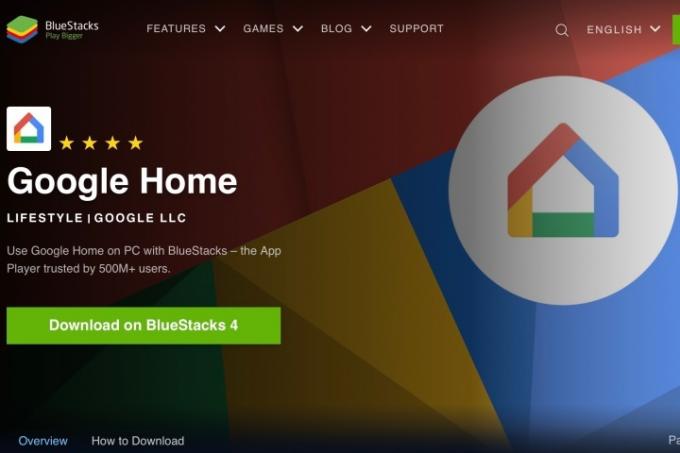
Ar žinojote, kad savo telefono ar planšetinio kompiuterio Android operacinę sistemą galite imituoti darbalaukyje? Su tokiomis programomis kaip Bluestacks, galite mėgautis savo telefono išvaizda, pojūčiu ir funkcionalumu
Norėdami pradėti, atsisiųskite „Bluestacks“ savo kompiuteriui arba „Mac“ kompiuteriui, tada paleiskite programą. Sąrankos metu būsite paraginti įvesti „Google Play“ parduotuvės kredencialus, kad galėtumėte atsisiųsti programas. Įvedę šią informaciją eikite į „Play Store“, ieškokite „Google Home“ ir spustelėkite Diegti.
Kai paleisite „Google Home“ programą, būsite paraginti įvesti „Google“ paskyros informaciją, o tada likusi diegimo dalis atspindės
Puikus dalykas, susijęs su „Bluestacks“ (atėmus skelbimus), yra tai, kad „Google Home“ veiks tiksliai taip pat, kaip tai daroma naudojant mobiliąją įrangą, kuriai skirta programa.
Dažnai užduodami klausimai
Ar galite įdiegti „Google Home“ programą „Windows 10“?
Nors nėra oficialios „Google Home“ programos, sukurtos „Windows“, „Mac“ ar „Linux“ staliniams kompiuteriams, galite atsisiųsti „Android“ emuliatorių, kad imituotumėte
Ar galite valdyti visus „Google Home“ įrenginius iš savo kompiuterio?
Įrenginyje įdiegę tokias programas kaip „BlueStacks“, galėsite valdyti ir tinkinti išmaniųjų namų įrenginius tiksliai taip, kaip tai darytumėte naudodami „Google Home“ programą.
Ar galite naudoti „Google Home“ kaip kompiuterio garsiakalbį?
„Google Home“ programos negalima naudoti kaip kompiuterio garsiakalbio, tačiau tai nereiškia, kad jums nesiseka. Jei jums priklauso a Nest garsiakalbis, galite lengvai prijungti garsiakalbį prie darbalaukio naudodami „Bluetooth“.
Ar galite naudoti „Google Assistant“ kompiuteryje?
Panašiai kaip „Google Home“ programoje, nėra oficialios „Google Assistant“ programos staliniams kompiuteriams. Sakė, egzistuoja neoficialus „Google“ padėjėjas kurį galite atsisiųsti, kad pridėtumėte balso asistentą prie kompiuterio. Atminkite, kad šio pagrindinio sprendimo diegimo procesas yra šiek tiek sudėtingas ir negalime pažadėti, kaip gerai jis veiks.
Redaktorių rekomendacijos
- Geriausia išmaniųjų namų technologija jūsų bendrabučiui
- JAV vyriausybė 2024 metais pradės naują kibernetinio saugumo programą, skirtą išmaniųjų namų įrenginiams
- Ar išmanioji purkštuvų sistema gali padėti sunaudoti mažiau vandens?
- Geriausi išmaniųjų namų įrenginiai 2023 m
- Kaip įjungti „SimpliSafe“ sistemos apsaugą naktį
Atnaujinkite savo gyvenimo būdąSkaitmeninės tendencijos padeda skaitytojams stebėti sparčiai besivystantį technologijų pasaulį, kuriame pateikiamos visos naujausios naujienos, smagios produktų apžvalgos, įžvalgūs vedamieji leidiniai ir unikalūs žvilgsniai.




